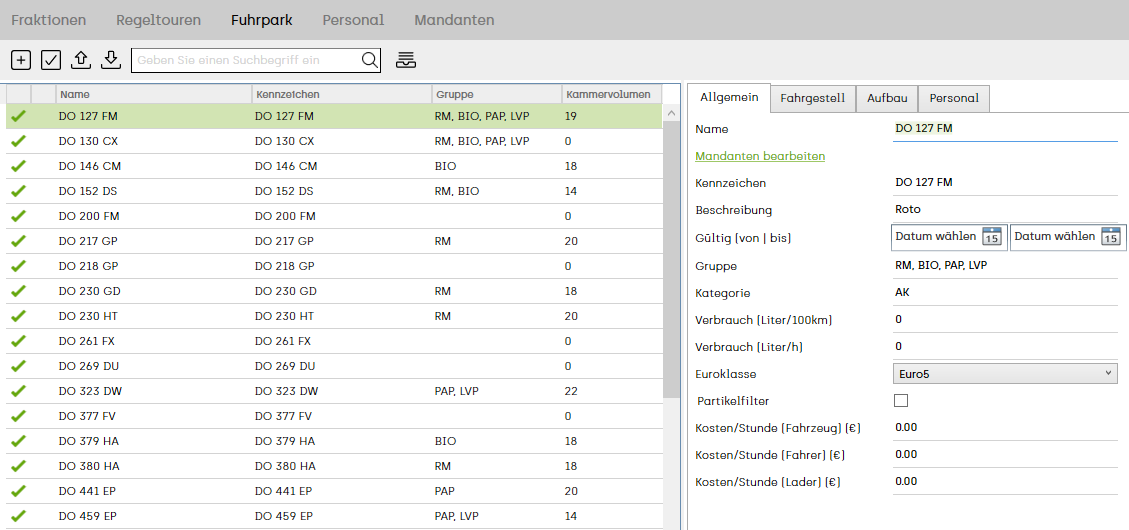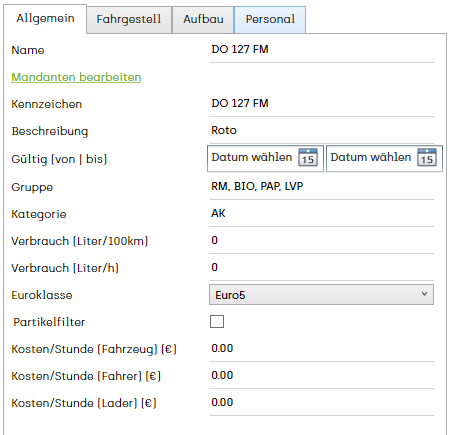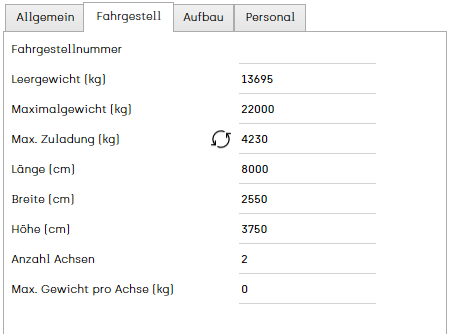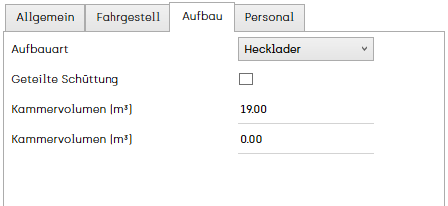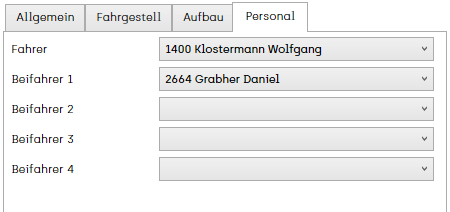Fuhrpark: Unterschied zwischen den Versionen
Admin (Diskussion | Beiträge) (→Weiterlesen) |
Admin (Diskussion | Beiträge) |
||
| Zeile 1: | Zeile 1: | ||
__NOTOC__ | __NOTOC__ | ||
| − | ''[[Stammdaten]] / Fuhrpark'' | + | ''Hauptmenü / [[Stammdaten]] / Fuhrpark'' |
---- | ---- | ||
Version vom 31. Januar 2019, 16:51 Uhr
Hauptmenü / Stammdaten / Fuhrpark
Die Fuhrparkverwaltung finden Sie im Hauptmenü Stammdaten / Fuhrpark.
Die angelegten Fahrzeuge werden für die Simulation von Routen, für das Nachfahren und Aufzeichnen mit ALOA touch für das Live-Monitoring benötigt.
Deshalb ist es wichtig die Fahrzeugspezifikationen vollständig und korrekt einzutragen.
In der Liste links werden alle derzeit im System verfügbaren Fahrzeuge angezeigt. Wählen Sie einen Eintrag in der Liste aus, werden auf der rechten Seite die Details des Fahrzeugs anzgeigt.
Mit Rechtsklick auf die Spalte links, neben der Spalte Name, können Sie die Fahrzeuge für ALOA touch freigeben oder sperren.
Ein Fahrzeug mit dem Status freigegeben ![]() , wird automatisch beim Start von ALOA touch auf das Gerät übernommen und kann in der Fahrzeugliste am Bordcomputer ausgewählt werden.
, wird automatisch beim Start von ALOA touch auf das Gerät übernommen und kann in der Fahrzeugliste am Bordcomputer ausgewählt werden.
Lautet der Status des Fahrzeugs hingegen gesperrt ![]() , so wird dieses Fahrzeug nicht auf ALOA touch übernommen.
, so wird dieses Fahrzeug nicht auf ALOA touch übernommen.
Die Detailansicht wird in die folgenden Reiter unterteilt:
Allgemein
Hier werden allgemeine Informationen wie das Kennzeichen, der Verbrauch in Liter und die Kosten des Fahrzeuges hinterlegt. Außerdem haben Sie die Möglichkeit eine Kategorie zu hinterlegen. Diese steht im Zusammenhang mit der ident eingegebenen Kategorie im Dialog Streckennetz bearbeiten. Ein Fahrzeug mit der selben Kategorie kann die im Streckennetz kategorisierten Streckenabschnitte fahren sowie die Streckenabschnitte die nicht kategorisiert sind. Ein Fahrzeug ohne Kategorie kann alle Streckenabschnitte ohne Kategorisierung befahren.
Fahrgestell
Im Reiter Fahrgestell werden die Maße, Leer- und Maximalgewicht sowie die Fahrgestellnummer, die Anzahl der Achsen und das maximal zulässige Gewicht pro Achse angegeben.
Aufbau
Hier kann die Art der Schüttung (Hecklader, Seitenlader, Geteilte Schüttung)sowie das Kammervolumen angegeben werden.
Personal
Hier kann das Stammpersonal für das Fahrzeug hinterlegt werden. Das Stammpersonal wird automatisch beim Auswählen des Fahrzeuges auf dem ALOA touch angemeldet. Dies kann selbstverständlich jederzeit geändert werden.
Toolbar
 Neues Fahrzeug erstellen
Neues Fahrzeug erstellen
Erstellt ein neues Fahrzeug und stellt dieses in der Detailansicht rechts dar.
 Alle Fahrzeuge speichern
Alle Fahrzeuge speichern
Speichert alle Fahrzeuge. Über das Kontextmenü können Sie einzelne Fahrzeuge speichern.
 Fahrzeuge auswerten
Fahrzeuge auswerten
Erstellt eine Auswertung auf Basis eines oder mehrerer Fahrzeuge.
 Fahrzeuglisten importieren
Fahrzeuglisten importieren
 Fahrzeuglisten exportieren
Fahrzeuglisten exportieren
 Archivierte Touren filtern
Archivierte Touren filtern
Kontextmenü
 Aktuell ausgewähltes Fahrzeug speichern
Aktuell ausgewähltes Fahrzeug speichern
Speichert das aktuell ausgewählte Fahrzeug.
 Löschen
Löschen
Löscht das aktuell ausgewählte Fahrzeug und entfernt alle Zuordnungen die auf dieses Fahrzeug gesetzt wurden.
Beachten Sie, dass beim Löschen von Fahrzeugen entsprechend zugewiesene Aufzeichnungen nicht mehr automatisch analysiert werden können!
 Fahrzeuge kopieren
Fahrzeuge kopieren
Kopiert das ausgewählte Fahrzeug mit allen Parametern.
Weiterlesen
Häufig gestellte Fragen
Wie kann ich die Leistungskennzahlen (km und h pro Tour) eines Fahrzeuges darstellen?
Wie muss eine Fahrzeugliste formatiert werden, um Sie importieren zu können?